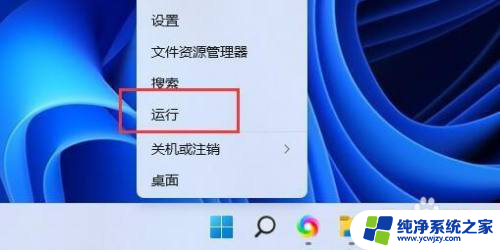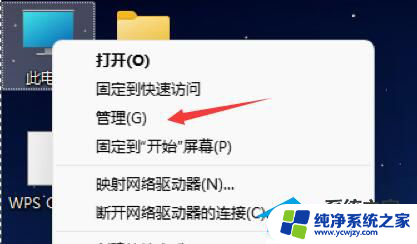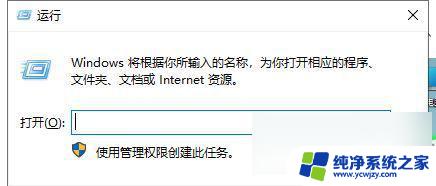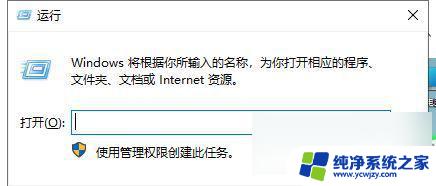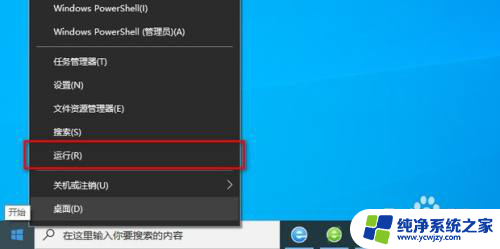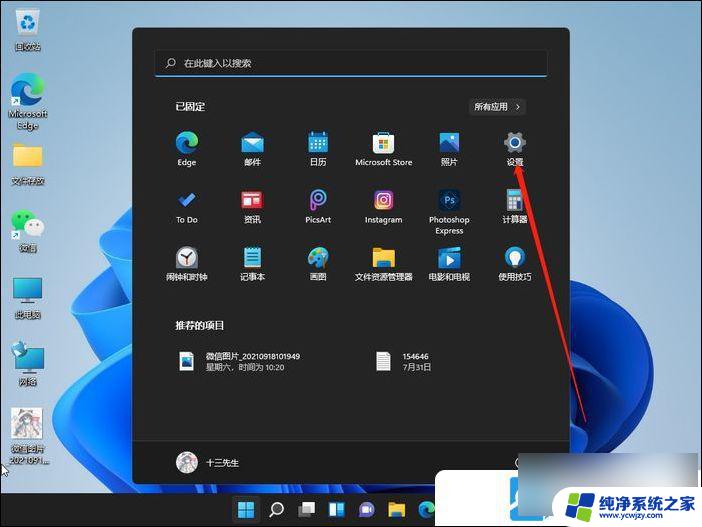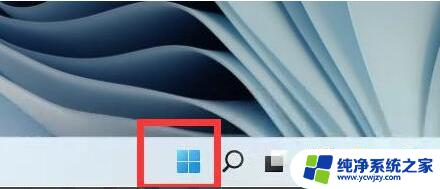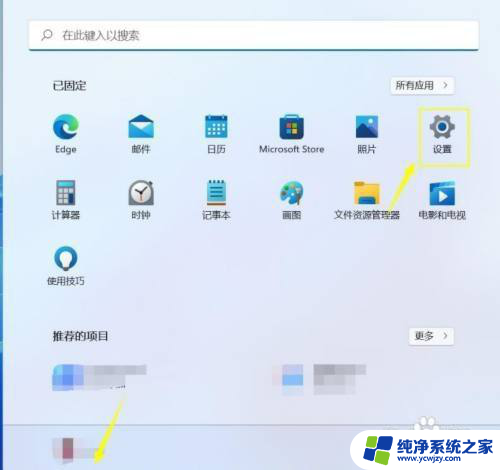电脑定时开关机在哪里设置win11系统版本
更新时间:2024-05-18 10:03:39作者:yang
在Win11系统版本中,设置电脑定时开关机非常简单,只需打开设置界面,依次点击系统、电源和睡眠、附加电源设置即可找到定时开关机的设置选项。通过设定开关机时间和日期,您可以轻松实现电脑定时关机的操作。这项功能不仅方便节省用电,还能帮助您合理规划电脑的使用时间,提高工作效率。赶快尝试一下吧!
步骤如下:
1.鼠标右键点击开始菜单选择运行。
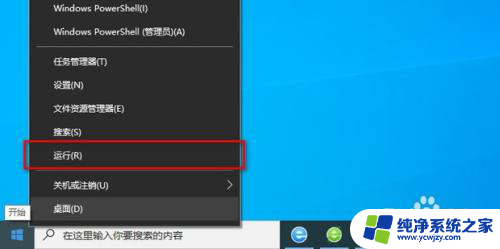
2.输入shutdown -s -t 3600然后点击确定,需要注意这里的3600单位为秒。
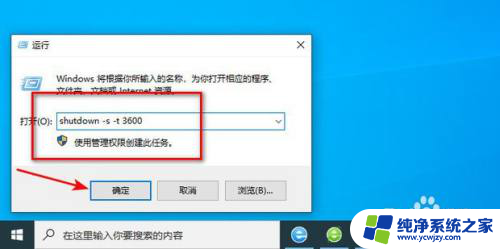
3.系统提示定时成功。
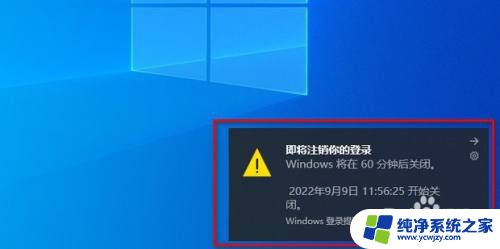
4.如需取消定时关机只需要在运行窗口输入shutdown -a即可。
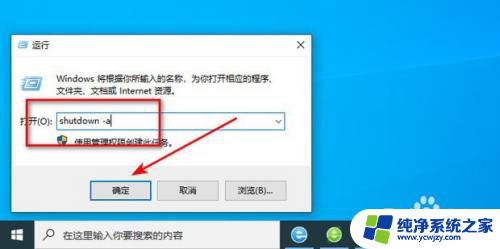
5.效果展示。
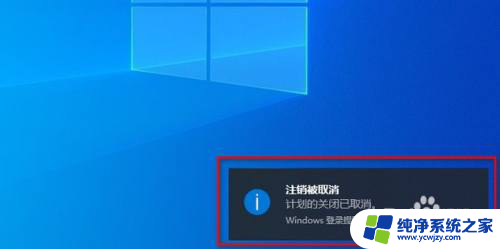
以上是关于如何在Win11系统版本中设置电脑定时开关机的全部内容,如果您遇到这种情况,您可以按照小编的方法来解决,希望这能对大家有所帮助。